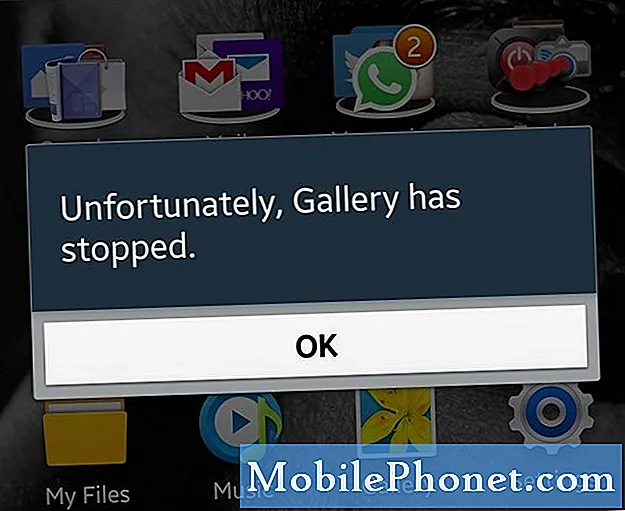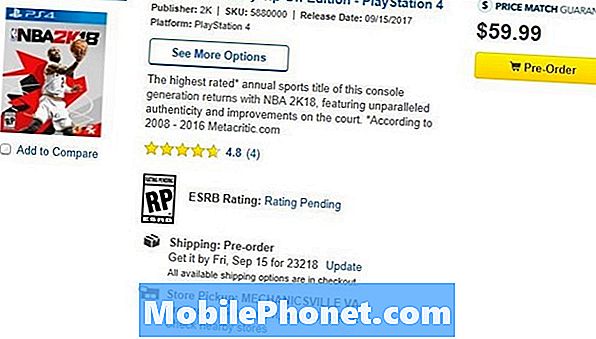![Wounded Birds - 23. sērija - [Subtitri latviešu valodā] Turku drāma | Yaralı Kuşlar 2019](https://i.ytimg.com/vi/Sy6K--jLAPg/hqdefault.jpg)
Saturs
Kļūdas ziņojums “Diemžēl Galerija ir apstājusies” ir viens no citiem kļūdu ziņojumiem, ko jebkurā Android lietotājs var izjust jebkurā laikā. Tomēr šajā ziņojumā mēs pievērsīsimies šai problēmai, kas rodas uz #Samsung Galaxy S6 Edge (# S6Edge), jo mēs jau esam saņēmuši daudz sūdzību no mūsu lasītājiem, kuri to ir pieredzējuši. Iespējams, ka mēs jau iepriekš esam risinājuši līdzīgas problēmas, jo lietotnes bieži avarē, taču šī ziņa būs jūsu rokasgrāmata šīs ierīces problēmu novēršanā.
Traucējummeklēšana Kļūda “Diemžēl Galerija ir apturēta”
Īkšķis ir likums sekot lietotnei, kas ir īpaši pieminēta kļūdas ziņojumā, tāpēc tas ir pirmais, kas mums jādara. Tad mums būs jāiet pēc tām lietotnēm, kuras, iespējams, ir saistītas ar galeriju, jo tās, iespējams, ir izraisījušas problēmu. Pēc tam, kad lietotnes un problēma joprojām pastāv, atlaidiet mūs pēc programmaparatūras.
1. darbība: vispirms mēģiniet restartēt ierīci
Vispirms jums ir jāveic šī ļoti vienkāršā un drošā procedūra, īpaši, ja kļūda ir pirmā reize. Vienmēr pastāv iespēja, ka tas ir tikai neliela kļūda ar lietotnēm un / vai programmaparatūru, kuru var viegli novērst, atsāknējot.
Ja problēmu nevar novērst, veicot vienkāršu atsāknēšanu, mēģiniet veikt piespiedu atsāknēšanu, 10–15 sekundes turot nospiestu skaļuma samazināšanas un barošanas taustiņus. tā ir droša procedūra, taču, kā norāda nosaukums, tā piespiedīs tālruni pārstartēt, simulējot akumulatora atvienošanas procedūru.
2. darbība: notīriet kešatmiņu un datus vai lietotni Galerija
Notīrot lietotnes Galerija kešatmiņu un datus, tiks atjaunoti tās noklusējuma iestatījumi, taču neuztraucieties, jo neviens no jūsu attēliem un videoklipiem netiks izdzēsts. Tas pārvalda tikai jūsu multivides saturu, bet tas tiek glabāts direktorijā, kas netiks ietekmēts, atiestatot to. Izmēģiniet tālāk norādītās darbības, lai noskaidrotu, vai procedūra var novērst problēmu:
- Jebkurā sākuma ekrānā pieskarieties vienumam Lietotnes.
- Pieskarieties vienumam Iestatījumi.
- Ritiniet līdz ‘APPLICATIONS’ un pēc tam pieskarieties Application manager.
- Velciet pa labi līdz ekrānam ALL.
- Ritiniet līdz un pieskarieties Galerija.
- Pieskarieties Notīrīt kešatmiņu.
- Pieskarieties pogai Notīrīt datus un pēc tam Labi.
3. darbība: palaidiet tālruni drošajā režīmā
Pēc kešatmiņas un datu notīrīšanas problēma joprojām pastāv, tad mēģiniet uzzināt, vai citām lietotnēm ir kaut kas ar to saistīts. Bet, to darot, jums arī jāizolē, vai lietotnes pieder iepriekš instalētajām vai trešajām pusēm. Tāpēc tālrunis ir jāpalaiž drošajā režīmā:
- Nospiediet un turiet skaļuma samazināšanas un barošanas taustiņus 20 līdz 30 sekundes.
- Kad esat redzējis Samsung logotipu, nekavējoties atlaidiet barošanas taustiņu, bet turpiniet nospiest skaļuma samazināšanas taustiņu.
- Tālrunis jāturpina sāknēšana, un jums tiks lūgts atbloķēt tālruni kā parasti.
- Ja tālrunis ir veiksmīgi palaists drošajā režīmā, jūs zināt, ja ekrāna apakšējā kreisajā stūrī tiek parādīts teksts “Drošais režīms”.
Ja kļūda netiks parādīta drošajā režīmā, vainīgais ir jāmeklē trešo pušu lietotņu sarakstā. Sāciet meklēšanu no tiem, kas var piekļūt galerijai no viņu saskarnes iekšpuses.
Tomēr, ja problēma joprojām pastāv pat drošajā režīmā, mēs varam teikt, ka problēma varētu būt programmaparatūrā. Tātad nākamais solis būs ar programmaparatūru saistītas problēmas.
4. darbība: noslaukiet kešatmiņas nodalījumu
Noslaucot kešatmiņas nodalījumu, tiks izdzēstas visas izveidotās sistēmas kešatmiņas. Šie faili var viegli sabojāties atjaunināšanas laikā vai tad, kad tālrunis negaidīti izslēdzas. Izdzēšot tos visus, tālrunis tiks piespiests izveidot jaunus, un tas varētu vienkārši novērst problēmu. Tātad, veiciet tālāk norādītās darbības, lai notīrītu kešatmiņas nodalījumu:
- Izslēdziet ierīci.
- Vienlaicīgi nospiediet un turiet trīs šīs pogas: skaļuma palielināšanas taustiņš, mājas taustiņš un barošanas taustiņš.
- Kad tālrunis vibrē, atlaidiet ieslēgšanas / izslēgšanas taustiņu, bet turpiniet nospiest skaļuma palielināšanas un sākuma taustiņu.
- Kad parādās Android sistēmas atkopšanas ekrāns, atlaidiet skaļuma palielināšanas un sākuma taustiņus.
- Nospiediet skaļuma samazināšanas taustiņu, lai iezīmētu “noslaucīt kešatmiņas nodalījumu”.
- Nospiediet barošanas taustiņu, lai atlasītu.
- Kad tīrīšanas kešatmiņas nodalījums ir pabeigts, tiek iezīmēts ‘Reboot system now’.
- Nospiediet barošanas taustiņu, lai restartētu ierīci.
5. solis: Master Atiestatiet tālruni
Šī ir jūsu pēdējā iespēja, un tai jānonāk beigās, jo ir grūti kopēt visus failus un datus. Veicot galveno atiestatīšanu, visi tālruņa iekšējā atmiņā saglabātie dati un faili tiks izdzēsti, tāpēc neveiciet tālāk norādītās darbības, kamēr neesat 100% pārliecināts, ka visi svarīgi faili ir dublēti.
- Izslēdziet Samsung Galaxy S6 Edge.
- Nospiediet un turiet skaļuma palielināšanas, mājas un barošanas taustiņus kopā.
- Kad ierīce ieslēdzas un parāda logu Ieslēgt logu, atlaidiet visus taustiņus, un ekrānā parādīsies Android ikona.
- Pagaidiet, līdz aptuveni 30 sekundes parādās Android atkopšanas ekrāns.
- Izmantojot skaļuma samazināšanas taustiņu, iezīmējiet opciju ‘noslaucīt datus / atiestatīt rūpnīcas datus’ un nospiediet barošanas taustiņu, lai to atlasītu.
- Vēlreiz nospiediet pogu Vol Down, līdz tiek iezīmēta opcija ‘Yes - delete all user data’, un pēc tam nospiediet barošanas taustiņu, lai to atlasītu.
- Kad atiestatīšana ir pabeigta, iezīmējiet ‘Reboot system now’ un nospiediet barošanas taustiņu, lai restartētu tālruni.
Es ceru, ka šī rokasgrāmata var jums palīdzēt.
SAVIENOTIES AR MUMS
Mēs vienmēr esam atvērti jūsu problēmām, jautājumiem un ierosinājumiem, tāpēc sazinieties ar mums, aizpildot šo veidlapu. Šis ir mūsu piedāvātais bezmaksas pakalpojums, un mēs par to neiekasēsim ne santīma. Bet, lūdzu, ņemiet vērā, ka katru dienu mēs saņemam simtiem e-pasta ziņojumu, un mums nav iespējams atbildēt uz katru no tiem. Bet esiet droši, ka izlasījām katru saņemto ziņojumu. Tiem, kuriem mēs esam palīdzējuši, lūdzu, izplatiet vārdu, daloties ar saviem ierakstiem draugiem vai vienkārši iepatikoties mūsu Facebook un Google+ lapai vai sekojot mums Twitter.